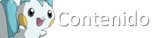Pokémon Online
Simulador de Batallas Pokémon
Simulador de Batallas Pokémon
Pokémon Online
Simulador de Batallas Pokémon
Simulador de Batallas Pokémon
Manual: Como jugar y no morir en el intento
Introducción
Pokémon Online es un simulador Online que permite el poder combatir, al igual que DS o Wii. Si bien, no se asemeja en algunos aspectos al famoso NetBattle, o al bien hablado Shoddy, ha tenido una acojida a lo largo de su vida bastante aceptable.
Entonces, ¿cómo puedo yo jugar en Pokémon Online?
El primer paso será visitar la página que almacena dicho simulador, en este caso Pokémon Online. Una vez dentro, buscar la casilla que contenga el nombre "Download", allí, aparecerán tres ventanas, Client, Server y Package; la que nos interesa en estos momentos es Client.

Al hacer clic les aparecerá la siguiente ventana, busquen donde diga Download para comenzar a descargar.

Una vez completa la descarga, instalar. Para instalar el programa tranquilo, te recomendamos leas este enlace: Instalación y manual básico de Pokémon Online.
Ya instalado, y con el acceso directo en su escritorio, al hacer doble clic en el ícono del simulador verán cuatro ventanas: Team Builder, Go Online y Credits y Quit.

- Team Builder: Abre una ventana que permite la edición tanto del jugador -en este caso ficticio- como la de los Pokémon. También almanena algunos Pokémon en las "Box".
- Trainer.- Es la información que aparecerá cuando un jugador haga clic en nuestro nick. En este aparecerán los siguientes datos.

- Avatar: Número del 1 al 263, y corresponden a la cantidad de Sprite disponibles desde D/P/PT hasta B/W.
- Trainer Name: El nombre que le pondremos a nuestro entrenador, por lo general suele ser el Nick del usuario.
- Name Color: Casilla creada para elegir el color de nuestro nick.
- Trainer Information: Casilla personalizable. Su función es proporcionar información real o ficticia del entrenador.
- Winning Message: Mensaje que dirá nuestro entrenador al ganar un encuentro.
- Losing Message: Mensaje que dirá nuestro entrenador al perder un encuentro.
- Team.-
Ventana principal y útil a la hora de crear un equipo. Se debe tomar en cuenta a la hora de crear un equipo el no repetir Pokémon, o ataques, además de ver la legalidad de estos.

- Pokémon: El Pokémon a elegir, prácticamente son las criaturas que queremos usar en combate.
- Nickname: Apodo del Pokémon.
- Item: Objeto que llevará equipado nuestro Pokémon.
- Import&Export: Si jugaste alguna vez en NetBattle o Shoddy Battle, puedes traspasar el archivo .txt de tu equipo hacia este simulador, mismo caso de este a los otros.
- Type: Tipo(s) del Pokémon.
- Nature: Naturaleza del Pokémon. Depende principalmente del desempeño de éste.
- Hit Point: Puntos de vida del Pokémon, el valor es de 1 a 255.
- Attack: Puntos de ataque del Pokémon, el valor es de 1 a 255.
- Defense: Puntos de defensa del Pokémon, el valor es de 1 a 255.
- Special Attack: Puntos de ataque especial del Pokémon, el valor es de 1 a 255.
- Special Defense: Puntos de defensa especial del Pokémon, el valor es de 1 a 255.
- Speed: Puntos de velocidad del Pokémon, el valor es de 1 a 255.
- Hidden Power: Poder oculto que tendrá nuestro Pokémon, trabaja en función al movimiento "Poder Oculto"
- DV"s: O IV"s, son los puntos imaginarios que ayudarán a mejorar o empeorar las características del Pokémon. Su valor varía entre 0 a 31.
- Gender: Género de nuestro Pokémon, macho o hembra... algunos no poseen género.
- Ability: Habilidad del Pokémon.
- Happines: Felicidad de nuestro Pokémon. Trabaja en función a Retroceso o Frustración; 0 para Frustración y 255 para Retroceso.
- Shiny: Casilla que determina si el Pokémon será de color o no.
Nota: Cabe destacar, que para poder guardar un equipo se debe dar clic a la casilla "SAVE" y colocar al final del nombre de nuestro equipo ".tp".
- Box.-

La "Caja". Y al igual que los vídeojuegos tanto para DS como para Wii, sirve para almacenar Pokémon que usaremos más adelante.
- Change Order: Sirve para cambiar la posición del Pokémon. En este caso, arrastrar el ícono de la criatura al Slot deseado.
- Store: Casilla que almacenará a un Pokémon del equipo a la caja. Se debe tener seleccionado el Pokémon a guardar.
- Withdraw: Casilla que retirará a un Pokémon de la caja al equipo. Se debe tener seleccionado el Pokémon a retirar.
- Switch: Casilla que invierte la posición de un Pokémon Caja-Equipo y visceversa.
- Delete: Casilla que elimina a un Pokémon dentro de la caja.
- Edit Box Name: Casilla que cambia el nombre de la caja.
- PokéDex.-
Al igual que en los vídeojuegos, sirve para ver los datos de un Pokémon X. La información de los Pokémon de V Generación aun no se encuentra disponible.

- Trainer.- Es la información que aparecerá cuando un jugador haga clic en nuestro nick. En este aparecerán los siguientes datos.
- Go Online: Abre una ventana con los servidores disponibles para su uso.

- Server Name: Indica el nombre del servidor.
- Player / Max: Indica la capacidad máxima de jugadores que puede almacenar un servidor. Varía entre 1 a 999
- Advanced Conection: Indica la IP en donde se hospeda el servidor. En las ventanillas de la parte inferior se puede colocar la IP para dar a Advanced Conection; se utiliza en caso de no encontrar el nombre del servidor, pero sí conocer la IP.
- Server Description: Muestra la descripción del servidor.
- Go Back: Regresa a la pantalla de inicio.
- Credit: Los créditos. Indica los nombres de los creadores del simulador, y sus funciones dentro de este.
- Quit: Salir.
La Interfaz
Ya tenemos nuestro equipo compuesto por los Pokémon que Ash utilizó en la Liga Sinnoh, o los Pokémon que Max pudo haber capturado. Ahora queremos hacer uso de este y poder ganar algunas batallas antes de cambiar a algunos Pokémon.
Bien, entonces, ¿cómo puedo jugar yo?.
Si ya haz creado tu equipo -que debe ser el primer paso a seguir- y haz ingresado al servidor Frente Batalla, tienes dos formas prácticas de poder combatir. Eso sí, antes se debe conocer la interface del juego.
- File.-

- Load Team: Abre una ventana con la dirección en donde se almacenan los archivos de los Teams Guardados.
- Open Team Builder: Abre la ventana a Team Builder.
- Style.- Escoge el estilo de visualización del programa en base a interfaz.

- Theme.- Escoge una de las Skin disponibles.

- Options.- Opciones generales del programa en funcionamiento.

- Idle: Cambia el estado a "No Disponible"
- Show Team: Si está activada, muestra el equipo en el perfil del jugador.
- Enable Ladder: Indica los puntos de "Ranking" que obtiene un jugador luego de ganar o perder una batalla.
- Enable Player Events: Si está activo, indica cualquier acción en el chat principal que involucre a los jugadores de forma automática, como son el inicio o termino de un combate, la llegada o salida de un nuevo jugador, entre otros.
- Enable Timestamp: Indica el tiempo en que los mensajes son enviados.
- Enable Timestamp in MP"s: Indica el tiempo en que los mensajes son enviados en un mensaje privado.
- Sort Players by tiers: Indica las Tiers y los jugadores dentro de esta.
- Move Player List to Right: Mueve la ventana donde se aprecian los jugadores hacia la Derecha.
- Tiers.-

- VGC: Señala las Tiers creadas en los torneos VGC.
- Side Metagames: Señala las Tiers creadas dentro del simulador; Challenge Cup, 1vs1, Metronome, etc.
- Advanced: Señala las Tiers disponibles para 3º Gen.
- 4th Gen: Señala las Tiers disponibles para 4º Gen.
- 5th Gen: Señala las Tiers disponibles ara 5º Gen.
Nota: Para cambiar de Tier sólo se debe elegir la categoría y buscar la Tier correspondiente.
- Battle Options.-

- Save Battle Logs: Permite guardar o no los Logs de batallas.
- Change log folder: Cambia la localización de los Logs de batallas.
- Enable Sounds: Activa o desactiva la música y efectos de sonido en batalla.
- Change music folder: Cambia la carpeta de donde el simulador obtendrá la música para batallas.
- Animate HP Bars: Anima las barras de HP
- Old School buttons: Cambia los botones a los de la versión "Beta".
Como jugar
Conocemos la interface, sabemos crear equipos. ¡Bien!. Es hora de ponernos a jugar con nuestros amigos.
Como ya se mencionó anteriormente, para poder combatir con los usuarios dentro del servidor se conocen dos formas de invitación; haciendo doble clic en el nombre del usuario, o bien, utilizar el buscador.
- Al hacer doble click.-

- Clauses: Son las cláusulas de batallas que se tomarán en cuenta. Estas son:
- Sleep Clause: Sólo se puede dormir a un Pokémon enemigo. Rest no toma dentro de la clausula.
- Freeze Clause: Sólo se puede congelar a un Pokémon enemigo.
- Disallow Spects: Desabilita la invertención de espectadores.
- Item Clause: No se permite repetir objetos.
- Challenge Cup: Cambia a modo "Al Azar".
- No Timeout: Desabilita el tiempo requerido para finalizar un encuentro.
- Species Clause: Sólo se puede usar un Pokémon de la misma especie.
- Wifi Battle: Habilita la visión del equipo antes de un encuentro.
- Self-KO Clause: Anula los movimientos que produzcan 1HitKO.
- Challenge: Envía la invitación para poder comenzar con el combate.
- Clauses: Son las cláusulas de batallas que se tomarán en cuenta. Estas son:
- Al usar el buscador.-

- Force Rated Battle: Establece la batalla en "Rated", por lo que se pondrán en juego Ladder Points y por ende, ubicación en el ranking.
- Force Same Tier: Busca a un jugador dentro de la misma Tier.
- Only Battle player with a max rating difference of: Busca a un jugador con una diferencia no mayor a X puntos.
- Find Battle: Busca a un jugador para comenzar la batalla.
Artículo Elaborado por: Atneuc.
FrenteBatalla © 2003 - 2025 no es un sitio oficial, y no tiene vínculo alguno con Nintendo, simplemente es un sitio creado por fanátismo.
Pokémon © 1996 - 2025 pertenece a Nintendo, Creatures Inc. y a GAME FREAK Inc.
Studio Pokémon se encuentra bajo una licencia Creative Commons y por lo tanto se prohíbe la reproducción total o parcial del contenido de esta página sin autorización previa del administrador.
Pokémon © 1996 - 2025 pertenece a Nintendo, Creatures Inc. y a GAME FREAK Inc.
Studio Pokémon se encuentra bajo una licencia Creative Commons y por lo tanto se prohíbe la reproducción total o parcial del contenido de esta página sin autorización previa del administrador.